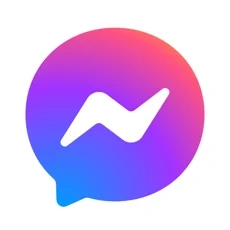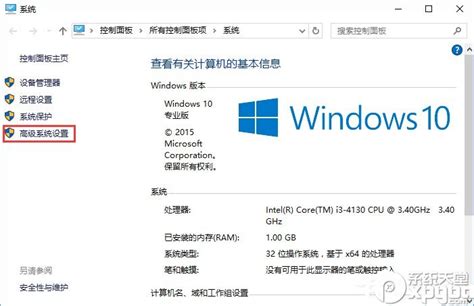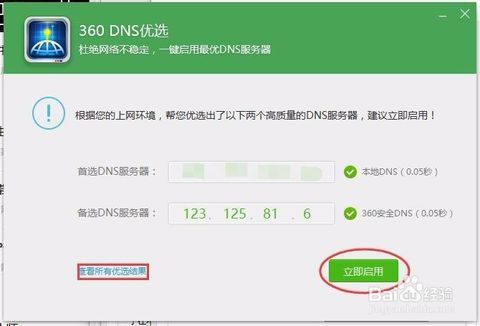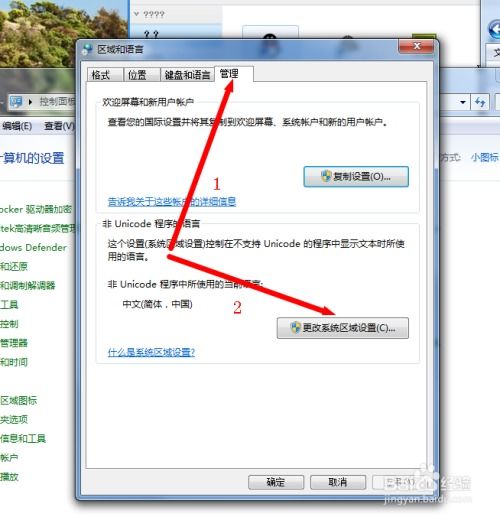电脑虚拟内存不足?轻松几步教你解决!
当电脑运行多个程序或处理大型文件时,有时会遇到虚拟内存过低的问题。这种情况通常表现为系统运行缓慢、程序响应迟钝,甚至频繁出现内存不足的警告。虚拟内存是硬盘上的一部分空间,被操作系统用作内存(RAM)的补充,当物理内存不足时,系统会将部分数据暂时存储在虚拟内存中。然而,如果虚拟内存也达到极限,就会导致系统性能严重下降。那么,面对这一问题,我们应该如何处理呢?

首先,了解当前系统的虚拟内存设置是解决问题的第一步。在Windows系统中,可以通过“控制面板”进入“系统和安全”,然后选择“系统”,点击左侧的“高级系统设置”,在弹出的“系统属性”窗口中,切换到“高级”选项卡,点击“性能”下的“设置”按钮,再切换到“高级”选项卡,就可以看到“虚拟内存”的设置选项。这里,可以查看当前的虚拟内存大小以及是否启用了自动管理所有驱动器的分页文件大小。如果系统默认设置无法满足需求,就需要手动进行调整。

一种常见的做法是增加虚拟内存的大小。在“虚拟内存”设置中,可以选择一个驱动器,然后点击“自定义大小”,输入一个比当前设置更大的初始大小和最大大小。初始大小可以设置为物理内存大小的1.5倍,最大大小则可以设置为物理内存的2-3倍,具体数值需要根据实际使用情况进行调整。设置完成后,点击“设置”按钮,再点击“确定”,系统会提示需要重启计算机以使更改生效。重启后,增加的虚拟内存将有助于缓解内存不足的问题。
然而,仅仅增加虚拟内存并不是解决问题的根本方法。虚拟内存虽然可以临时解决内存不足的问题,但其读写速度远不如物理内存,频繁使用虚拟内存会导致系统性能下降。因此,在增加虚拟内存的同时,还需要考虑优化内存的使用。
优化内存使用的一个关键步骤是关闭不必要的程序和服务。有些程序会在后台自动运行,占用大量的内存资源。通过任务管理器,可以查看当前正在运行的程序和它们占用的内存大小。对于不需要的程序,可以直接在任务管理器中结束其进程。此外,还可以通过“启动”选项卡禁用一些不必要的启动项,以减少开机时加载的程序数量。
除了关闭不必要的程序外,还可以使用一些内存优化工具来进一步提高内存的使用效率。这些工具通常具有实时监控内存使用情况、自动释放无用内存、优化内存分配等功能。使用这些工具可以帮助系统更好地管理内存资源,减少内存不足的发生。
此外,对于经常需要处理大型文件或运行内存密集型应用的用户来说,升级物理内存可能是一个更好的选择。物理内存的读写速度远快于虚拟内存,增加物理内存可以显著提高系统的运行速度和稳定性。在升级内存时,需要注意选择与当前系统兼容的内存类型和频率,并确保安装正确。
除了上述方法外,还有一些其他措施可以帮助缓解虚拟内存过低的问题。例如,可以定期清理系统垃圾文件、卸载不必要的软件、禁用不必要的系统服务等。这些措施可以减少系统资源的占用,提高内存的使用效率。
在处理虚拟内存过低的问题时,还需要注意一些潜在的硬件故障。例如,内存条损坏或接触不良可能导致内存无法正常使用,从而引发虚拟内存过低的问题。此时,可以通过拔插内存条、使用内存检测工具等方法进行检查和修复。如果确定是内存条的问题,就需要更换新的内存条。
另外,操作系统的版本和更新情况也可能影响内存的使用。一些旧版本的操作系统可能存在内存管理方面的缺陷,导致内存使用效率低下。因此,建议定期更新操作系统和驱动程序,以获得更好的内存管理性能和系统稳定性。
对于使用专业软件的用户来说,还可以考虑优化软件设置以减少内存占用。例如,在图形处理或视频编辑软件中,可以通过调整分辨率、降低画质、减少图层数量等方法来减少内存的使用。这些设置可以在软件内找到,并根据具体需求进行调整。
总之,处理电脑中虚拟内存过低的问题需要从多个方面入手。通过增加虚拟内存大小、优化内存使用、升级物理内存、定期清理系统资源以及注意硬件故障和操作系统更新等措施,可以有效地缓解这一问题。同时,用户也需要根据自己的使用需求和电脑配置情况选择合适的方法进行处理。只有这样,才能确保电脑在长时间运行或处理大型任务时保持高效稳定的性能。
- 上一篇: 电脑如何设置WiFi热点教程
- 下一篇: 如何一次性发送超过200元的微信红包?
-
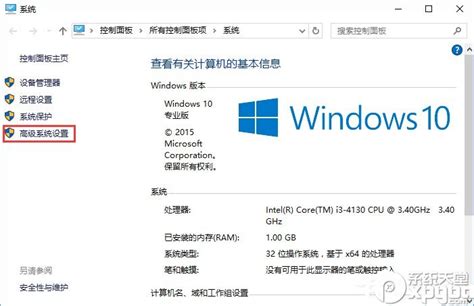 轻松解决电脑虚拟内存不足的烦恼!资讯攻略01-24
轻松解决电脑虚拟内存不足的烦恼!资讯攻略01-24 -
 解决电脑虚拟内存不足,轻松提升系统性能!资讯攻略11-04
解决电脑虚拟内存不足,轻松提升系统性能!资讯攻略11-04 -
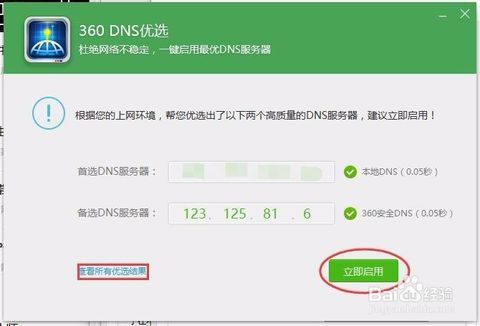 电脑打开网页变WAP版?轻松几步教你解决!资讯攻略11-29
电脑打开网页变WAP版?轻松几步教你解决!资讯攻略11-29 -
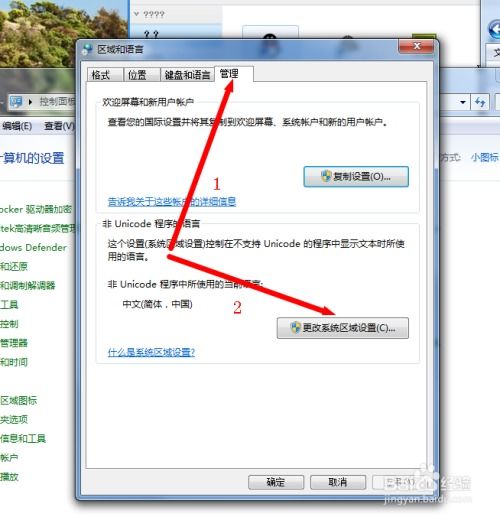 电脑软件乱码?轻松几步教你解决!资讯攻略11-03
电脑软件乱码?轻松几步教你解决!资讯攻略11-03 -
 轻松解决!电脑虚拟内存不足的有效方法资讯攻略01-18
轻松解决!电脑虚拟内存不足的有效方法资讯攻略01-18 -
 轻松解决!电脑内存扩容秘籍:如何有效扩大虚拟内存资讯攻略11-19
轻松解决!电脑内存扩容秘籍:如何有效扩大虚拟内存资讯攻略11-19